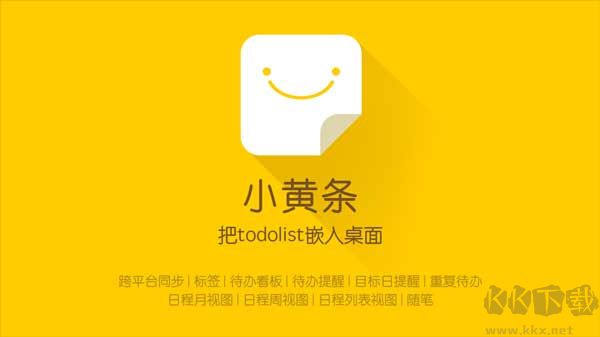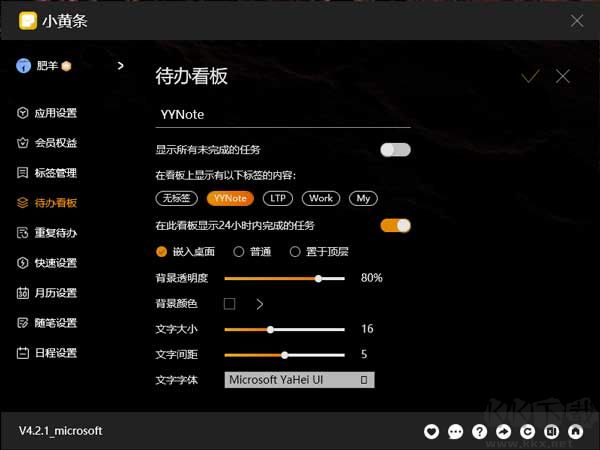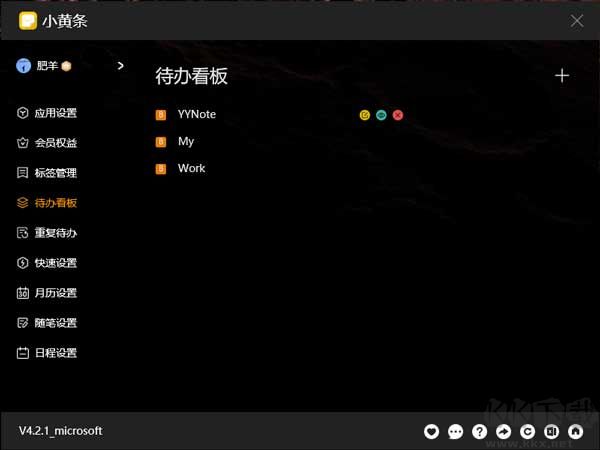小黄条便签电脑版是一款桌面记事工具,帮助记录日常事务与提醒,支持快速添加、修改内容,同步至其他设备,风格清新,功能实用,适合工作学习时使用,还可以自定义字体颜色,调整窗口透明度,融入不同桌面背景,让生活更有条理。
小黄条便签电脑版使用指南
一、基本操作
1、新建任务:在待办看板的空白处点击鼠标左键,或者点右上角的“+”按钮,输入内容后,在空白处再点一下即可保存。
2、修改内容:直接点击已有的任务,就能进入编辑状态,改完后在空白处点一下鼠标,修改的内容就存好了。
3、标记完成:
待办看板:双击任务就能快速完成;或者鼠标移到任务上,点弹出的菜单里的“完成”按钮。
日程列表:鼠标悬停在任务上,点菜单里的“完成”按钮。
月历看板:右键点击任务,选“完成”即可。
4、删除任务:鼠标移到任务上,会出现操作选项,点删除图标就能移除。
5、调整顺序:待办看板的任务前面有个小圆点,按住拖动可以改变顺序,但已经置顶或完成的任务不能拖动。
6、拖动调整:
移动看板位置:按住看板顶部的标题栏拖动,可以调整它在桌面的位置。
调整看板大小:拖动看板边框可以改变大小,但最小只能缩到一定尺寸。
修改日程时间:在月历或周历上,直接拖动任务可以调整开始和结束时间。
二、待办看板管理
1、新建看板:点击待办看板列表下方的空白处,或者右上角的“+”号。
2、修改看板名称:直接点击看板名字,或者鼠标移上去点“编辑”按钮。
3、删除看板:鼠标移到看板上,点“删除”按钮即可移除。
4、隐藏看板:点“隐藏”按钮可以让看板暂时不在桌面显示,但不会删除。
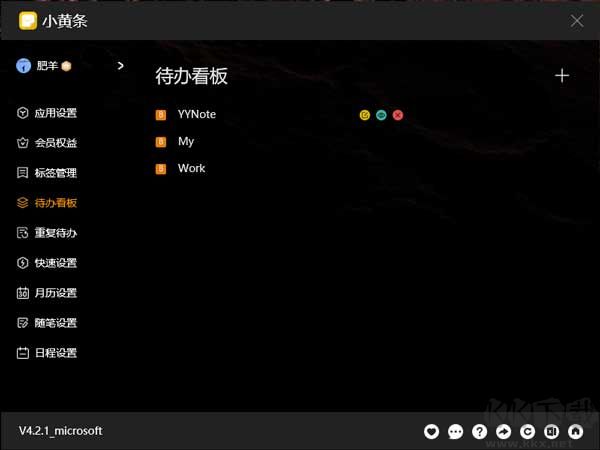
5、筛选任务:可以设置“只显示未完成的任务”或“按标签筛选内容”。
6、自动隐藏:在看板设置里开启“贴边隐藏”后,看板靠近屏幕边缘时会缩成一个小标签,保护隐私。
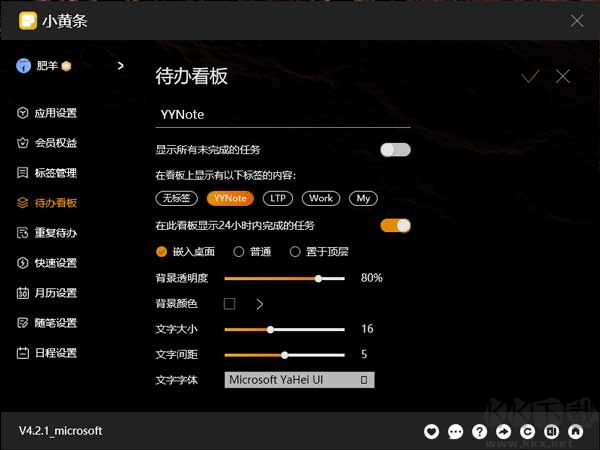
小黄条便签电脑版特色
1、桌面嵌入:
在Windows和手机上,待办、随笔、日程都能直接显示在桌面上,不用打开软件也能随时查看和管理。
支持调整背景颜色和透明度,甚至能设置成全透明模式,完美融入各种风格的壁纸。
2、同步第三方日历:
支持CalDAV、Exchange协议,能同步企业微信、钉钉、飞书、QQ邮箱等平台的日程,并在桌面上统一展示。
3、自定义标签:
可以给任务、随笔、日程打标签,方便分类和筛选,让不同看板显示不同的内容。
4、待办事项管理:
极简的任务清单工具,支持在电脑和手机桌面上直接查看待办事项。
可以设置倒数日和纪念日,到期前会自动提醒,避免遗忘重要日子。
5、倒数日功能:
设置目标日后,会自动创建全天日程,并在前一天10点提醒。
桌面上会显示“还有N天”或“已过N天”,方便随时查看进度。
6、重复任务:
支持每天、每周、每月、每年自动创建重复任务,还能选择具体哪几天执行。
新创建的任务会继承原标签,自动归类到对应看板。
7、随笔记录:
快速记录灵感或备忘,支持添加到桌面,并设置全透明模式。
可以隐藏标签和编辑日期,让界面更简洁。
8、日程管理:
提供月历、周历、列表多种视图,方便不同场景使用。
电脑端支持多个看板同时显示,调整透明度后能实现全透明日历嵌入桌面。
9、Bing壁纸自动更换:
Windows版支持每天自动更换壁纸,图片来自Bing每日推荐。
右键点击设置里的壁纸选项,可以打开壁纸文件夹,方便管理。
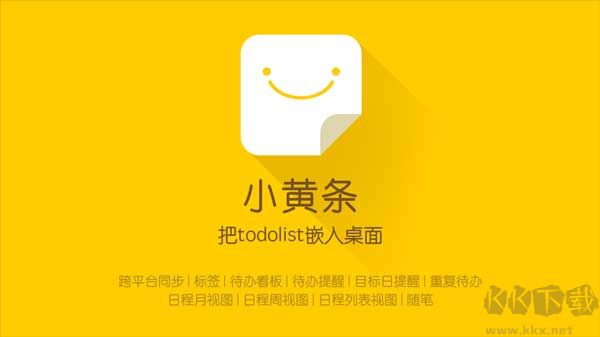
小黄条便签电脑版功能
1、随手记下待办事项:无论是临时想到的事情,还是会议讨论的重点,都能在手机上快速输入,电脑端同步显示,不漏掉任何细节。
2、整理已完成任务:每周工作完成后,可以翻看记录,轻松梳理本周进展,写总结时更加省时省力。
3、多设备实时同步:手机和电脑数据自动更新,换设备也能接着用,不用来回传输文件。
4、简洁无干扰界面:没有复杂的功能堆砌,打开就能写,专注记录重要内容。
5、自定义分类标签:按项目或优先级给任务打标签,查找和管理更方便。
6、提醒功能防遗忘:重要事项设置时间提醒,到点自动弹出,避免错过截止日期。
7、数据备份更安心:所有记录自动保存,即使更换设备或误删也能找回。
8、支持快捷键操作:电脑版可以用键盘快速新建、关闭便签,提升效率。
更新日志
v4.9.4版本
优化稳定性,修复部分闪退问题。